
Gli AirPod di Apple generalmente funzionano in modo fantastico e senza problemi, ma ogni tanto potresti riscontrare uno strano problema in cui un singolo AirPod smette di funzionare, mentre l'altro continua a funzionare correttamente. Questo tipo di problemi di connettività sono rari ma possono verificarsi. Questo tutorial ti aiuterà a spiegare come risolvere e risolvere un problema in cui un AirPod o AirPods Pro sinistro o destro non funziona come previsto.
Se riscontri questo problema, potresti trovarlo casualmente quando ascolti musica, un podcast o anche durante una telefonata o una videoconferenza. All'improvviso, uno dei tuoi AirPods smette di funzionare. Ciò potrebbe essere dovuto a vari motivi, che vanno dal consumo della batteria, al Bluetooth che è schizzinoso con una connessione difettosa. Per fortuna, questo è abbastanza facile da risolvere nella maggior parte dei casi.
Se stai affrontando questo fastidioso problema, non preoccuparti, poiché ti guideremo attraverso i passaggi per la risoluzione dei problemi per risolvere i problemi in cui funziona solo un singolo AirPod mentre l'altro no.
Risoluzione dei problemi degli AirPod sinistro o destro non funzionanti
Diamo un'occhiata ad alcuni dei passaggi di base per la risoluzione dei problemi che puoi provare quando uno dei tuoi AirPods smette di funzionare. Ovviamente vorrai assicurarti che i tuoi AirPods o AirPods Pro siano accoppiati e funzionino con il tuo dispositivo, ma se uno di loro funziona, è probabile che sia così.
1. Controlla la batteria degli AirPods
A volte, uno dei tuoi AirPod potrebbe scaricarsi più velocemente dell'altro. Questo problema è più diffuso in un paio di AirPod invecchiati. Potrebbe anche essere dovuto al fatto che stai utilizzando un AirPod per le chiamate vocali o se stai utilizzando la funzione di cancellazione del rumore su un solo AirPod. Segui semplicemente i passaggi seguenti per controllare la batteria dei tuoi AirPods.
- Accedi al Centro di controllo iOS e tocca l'icona situata nell'angolo in alto a destra della scheda Musica, come mostrato di seguito.
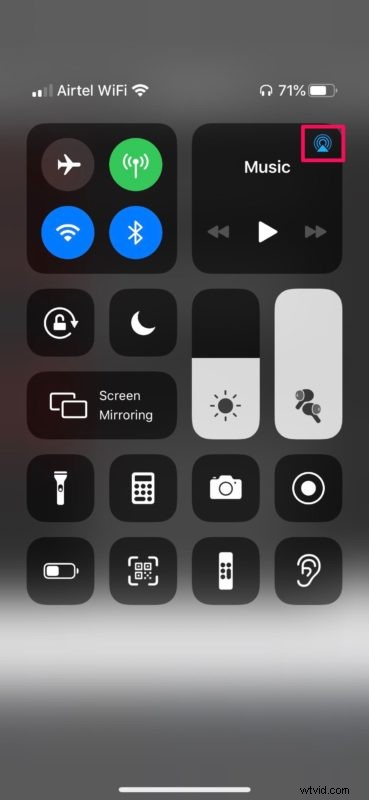
- Qui potrai controllare la percentuale della batteria. Se uno degli AirPod ha smesso di funzionare a causa della batteria scarica, verrà mostrata solo la percentuale della batteria dell'altro AirPod.
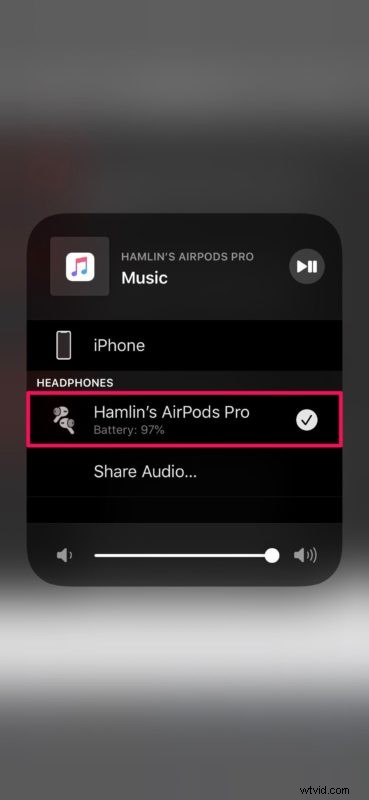
Rimetti entrambi gli AirPod nella custodia di ricarica e assicurati che la custodia abbia una carica sufficiente. In caso contrario, collegalo a una fonte di alimentazione per un'ora e poi prova ad ascoltare la musica sui tuoi AirPods per vedere se funziona di nuovo.
2. Dimentica il dispositivo e accoppia nuovamente gli AirPod con iPhone / iPad
Per rimuovere gli AirPod associati dall'elenco dei dispositivi Bluetooth sul tuo iPhone o iPad, segui semplicemente i passaggi seguenti.
- Vai su Impostazioni -> Bluetooth sul tuo dispositivo iOS e tocca l'icona "i" accanto agli AirPod collegati.
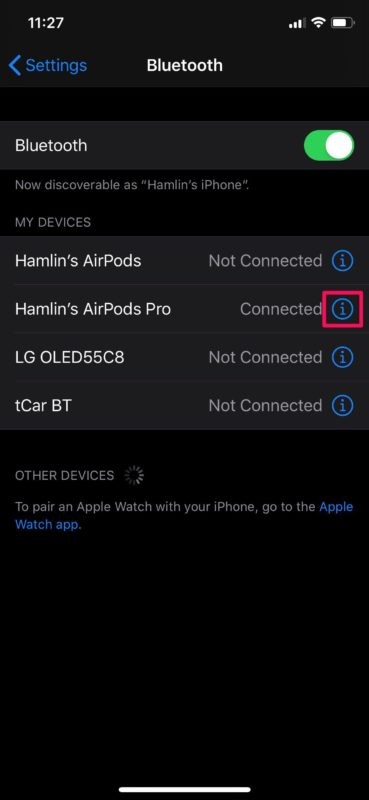
- Ora, scorri verso il basso e tocca "Dimentica questo dispositivo".
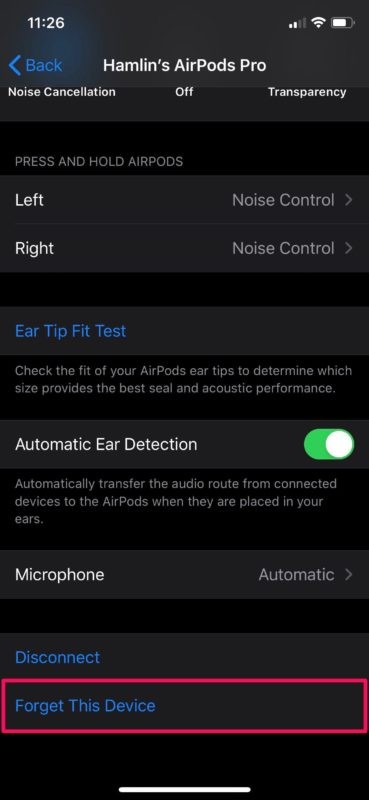
Una volta terminato, puoi procedere con la riassociazione dei tuoi AirPods. Rimetti entrambi gli AirPod nella custodia di ricarica, apri il coperchio e tieni premuto il pulsante fisico sul retro della custodia per alcuni secondi per accedere alla modalità di associazione. Vedrai i tuoi AirPods nell'elenco dei dispositivi Bluetooth disponibili. Collegati e verifica se entrambi gli AirPod sinistro e destro funzionano correttamente ora.
3. Ripristina i tuoi AirPods
Se il passaggio precedente non ha risolto il problema, dovrai ripristinare i tuoi AirPods. Dimentica il tuo dispositivo come hai fatto nel passaggio precedente e rimetti i tuoi AirPods nella custodia. Ora apri il coperchio e tieni premuto il pulsante sul retro della custodia per circa 15 secondi fino a quando la spia LED sulla custodia inizia a lampeggiare in color ambra. Ora dovrai eseguire il processo di configurazione iniziale e vedere se entrambi gli AirPod funzionano correttamente.
4. Ripristina le impostazioni di rete
In rari casi, problemi di rete comuni con il tuo iPhone o iPad potrebbero essere probabilmente il motivo per cui stai riscontrando problemi di connettività con uno dei tuoi AirPods. Tuttavia, questo può essere facilmente risolto ripristinando le impostazioni di rete. Tieni presente che perderai le connessioni Bluetooth, le reti Wi-Fi e le password salvate una volta ripristinate queste impostazioni. Per fare ciò, vai su Impostazioni -> Generali -> Ripristina -> Ripristina impostazioni di rete sul tuo dispositivo iOS.
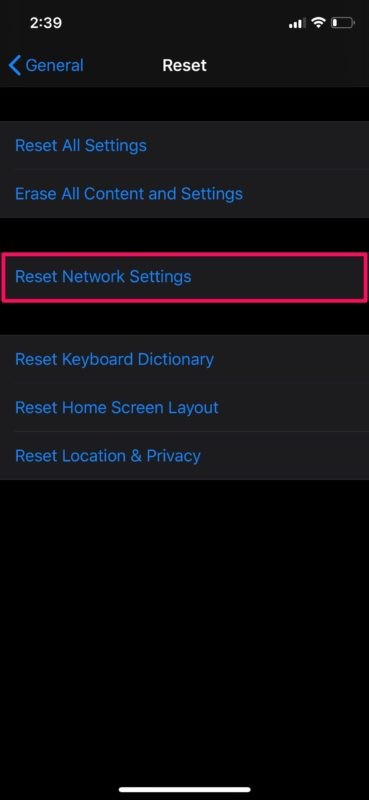
5. Riavvia il tuo iPhone/iPad
Se nessuno dei metodi precedenti ha funzionato per te, il problema potrebbe essere il tuo iPhone o iPad e non gli AirPods stessi. Quindi, l'ultima cosa che vorresti provare è semplicemente riavviare il tuo dispositivo iOS. Questo può essere fatto semplicemente spegnendo il dispositivo e riaccendendolo. Se stai utilizzando un iPhone o un iPad senza un pulsante home fisico, tieni premuto il pulsante laterale e il pulsante di aumento del volume per accedere al menu di spegnimento. Tuttavia, se stai utilizzando un iPhone o un iPad con un pulsante home fisico, devi solo tenere premuto il pulsante di accensione. Puoi spegnere il tuo iPhone o iPad anche tramite le Impostazioni.
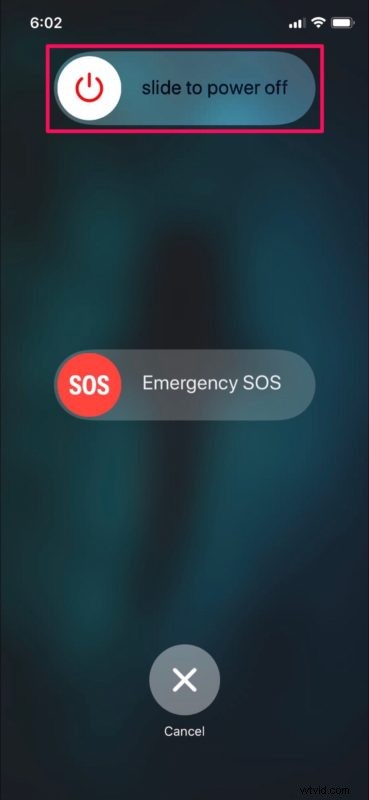
Puoi anche provare alcuni suggerimenti per la risoluzione dei problemi più generici se gli AirPod si disconnettono in modo casuale, il che potrebbe tornare utile anche in situazioni come questa.
Si spera che ormai dovresti aver risolto il problema che stavi affrontando con uno dei tuoi AirPods.
Se nessuno di questi passaggi ha funzionato nella tua istanza, ci sono buone probabilità che si tratti di un problema relativo all'hardware. Tuttavia, puoi controllare le maglie del microfono e degli altoparlanti su ciascun AirPod per la presenza di detriti e pulirli, se necessario. Verificare la presenza di eventuali segni di danni fisici. Se di recente hai fatto cadere gli AirPod in piscina o hai ascoltato musica mentre camminavi sotto la pioggia, è probabile che anche il motivo sia danneggiato dall'acqua. Per tutti i problemi relativi all'hardware, assicurati di contattare il supporto Apple per ulteriore assistenza.
Ci auguriamo che tu sia riuscito a riparare il tuo AirPod difettoso. Quale di questi metodi di risoluzione dei problemi di cui abbiamo discusso qui ha funzionato per te? Hai trovato un'altra soluzione invece? In caso negativo, hai contattato il supporto Apple per verificare la presenza di problemi relativi all'hardware? Condividi la tua esperienza e le soluzioni nella sezione commenti in basso.
